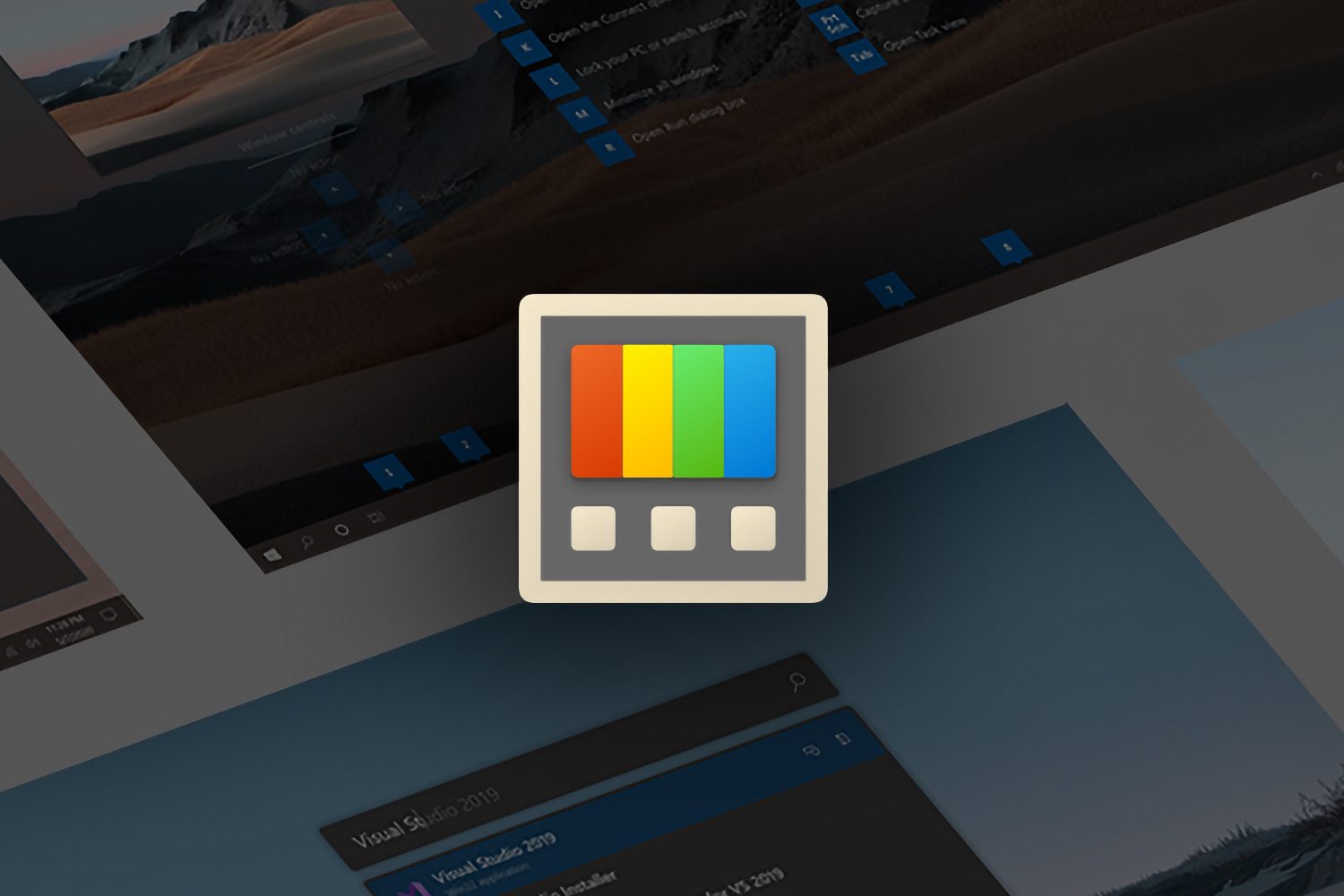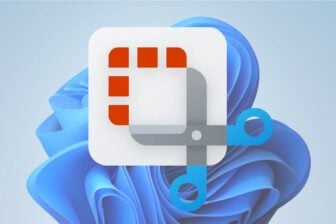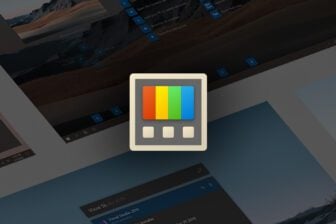Si les récentes mises à jour des PowerToys se concentraient essentiellement sur l’optimisation des utilitaires déjà en place, la dernière mouture de la trousse à outils de Microsoft apporte du nouveau. Dans la version estampillée 0.84, Microsoft introduit dans ses PowerToys un nouvel utilitaire. Espaces de travail, c’est son nom, permet de « lancer un ensemble d’applications dans une disposition et une configuration personnalisées sur le bureau ».
Des espaces de travail pour chacune de vos tâches
Sur Windows, il est déjà possible de configurer nativement des espaces de travail en créant des Bureaux sur lequels vous pouvez ouvrir différentes applications et documents. Néanmoins, l’opération doit être faite manuellement par vos soins, à chaque fois vous redémarrez votre PC. Mais le nouvel utilitaire Espaces de travail des PowerToys devrait changer la mise. En effet, le module permet de créer différents espaces de travail qui vous permettront de lancer, en une seule fois, plusieurs applications, et d’organiser la disposition des fenêtres de celles-ci à l’écran selon vos besoins.
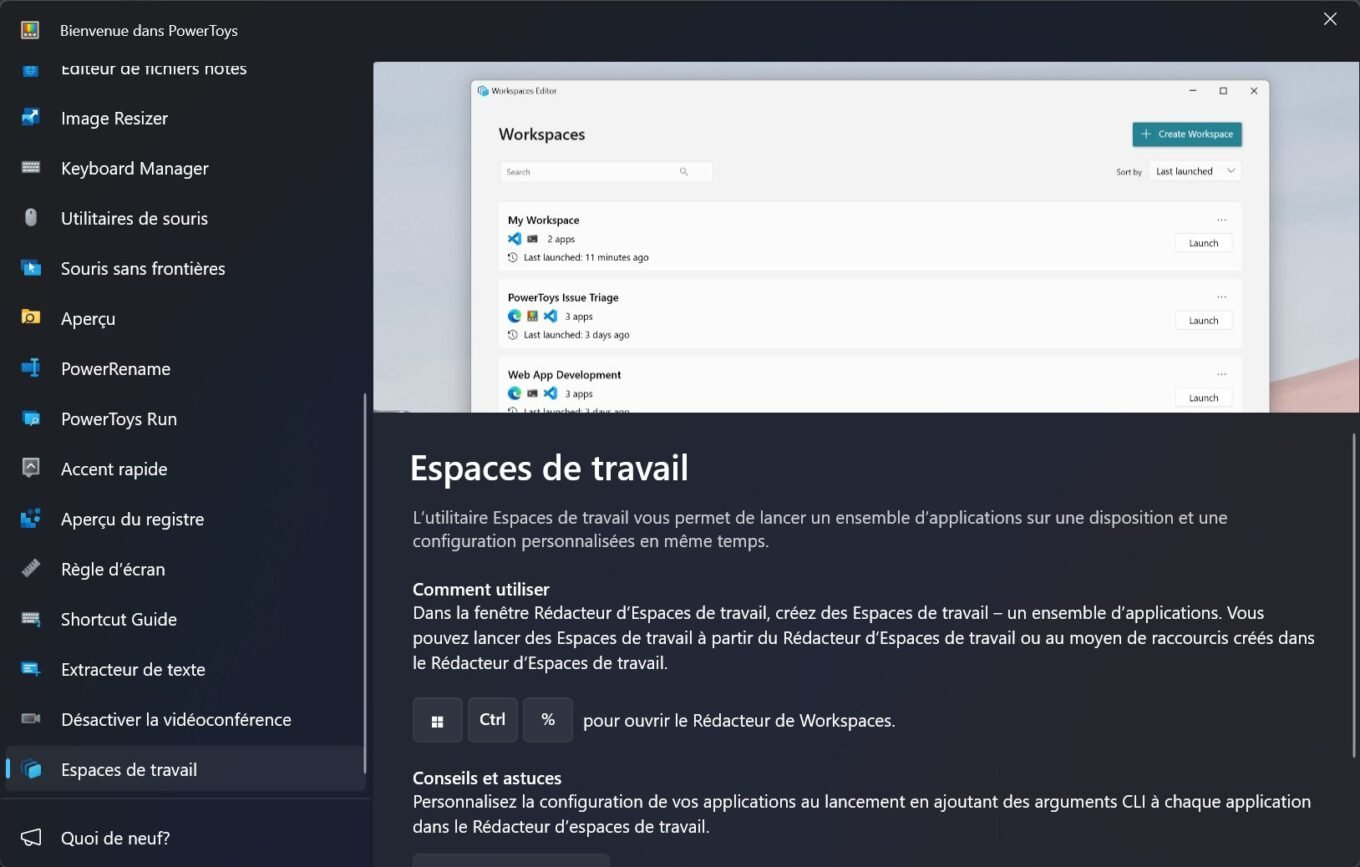
Pour accéder au Rédacteur de Workspaces, comprenez, le panneau de configuration du module, il faut utiliser le raccourci clavier Windows + Ctrl + %. Le module, qui est déjà actif par défaut, va alors afficher une nouvelle fenêtre dans laquelle vous pourrez Créer un espace de travail. L’écran de votre PC va alors afficher un liseré rouge, et vous devrez organiser votre espace de travail en ouvrant les applications dont vous avez besoin et en les positionnant à l’écran.
Il suffit ensuite de cliquer sur le bouton Capturer dans la fenêtre Créateur d’instantané pour immortaliser votre configuration et enfin Enregistrer l’espace de travail. À noter que vous pourrez modifier manuellement le positionnement et la taille des fenêtres (ou utiliser le système d’ancrage des fenêtres natif de Windows 11), mais aussi choisir s’il faut exécuter, ou non, les applications en tant qu’administrateur.
Une fois vos Espaces de travail créés, vous n’aurez plus qu’à lancer le module via le raccourci clavier idoine, puis cliquer sur le bouton Lancer associé à l’espace de travail que vous souhaitez utiliser. Vos applications vont alors s’ouvrir simultanément, et leurs fenêtres, se positionner, comme vous l’avez défini, sur votre écran. Un gain de temps certain si vous utilisez quotidiennement plusieurs bureaux Windows pour séparer vos différentes tâches.
🔴 Pour ne manquer aucune actualité de 01net, suivez-nous sur Google Actualités et WhatsApp.

Source : Microsoft